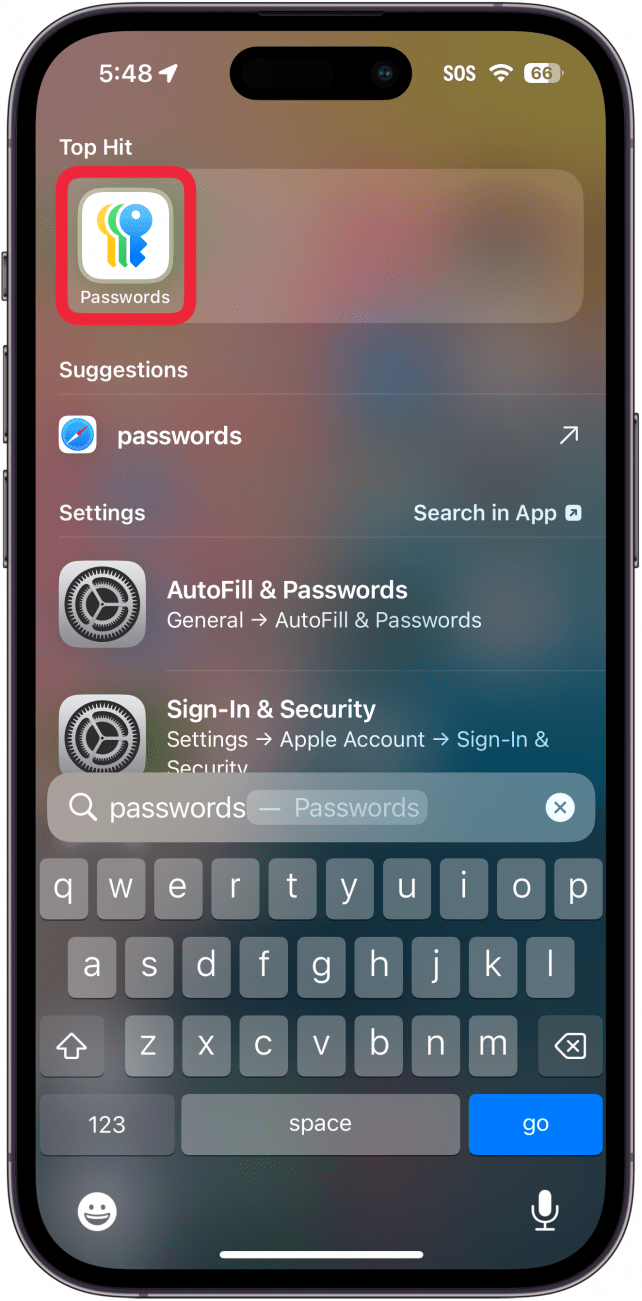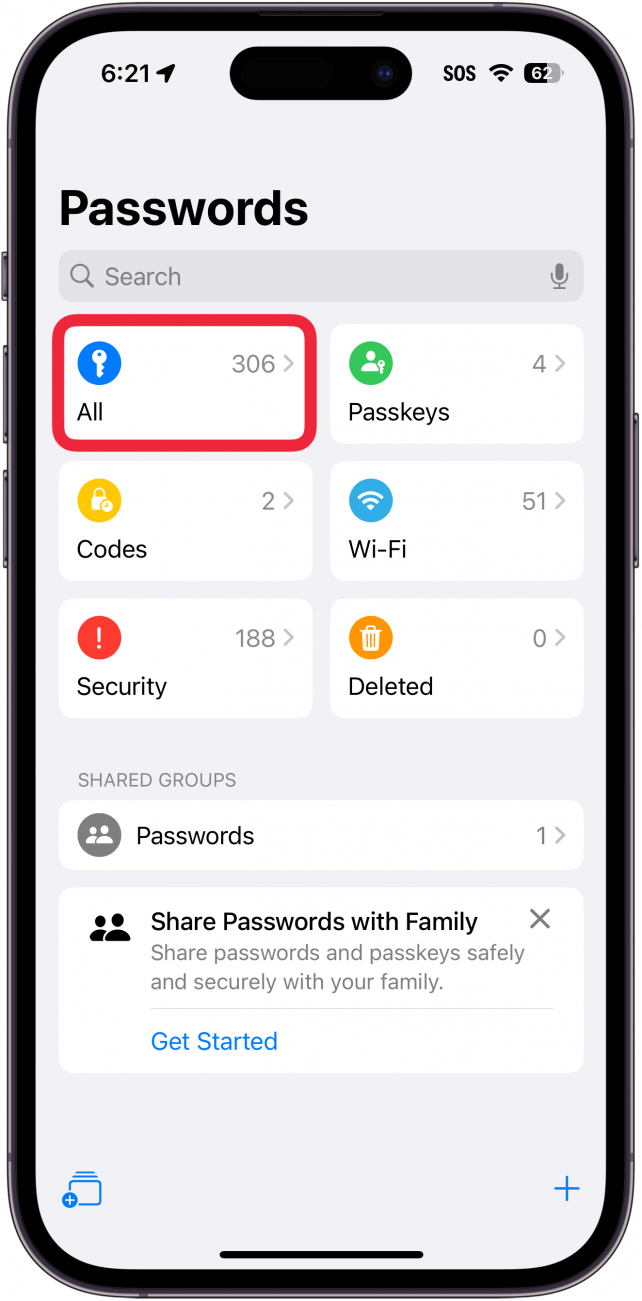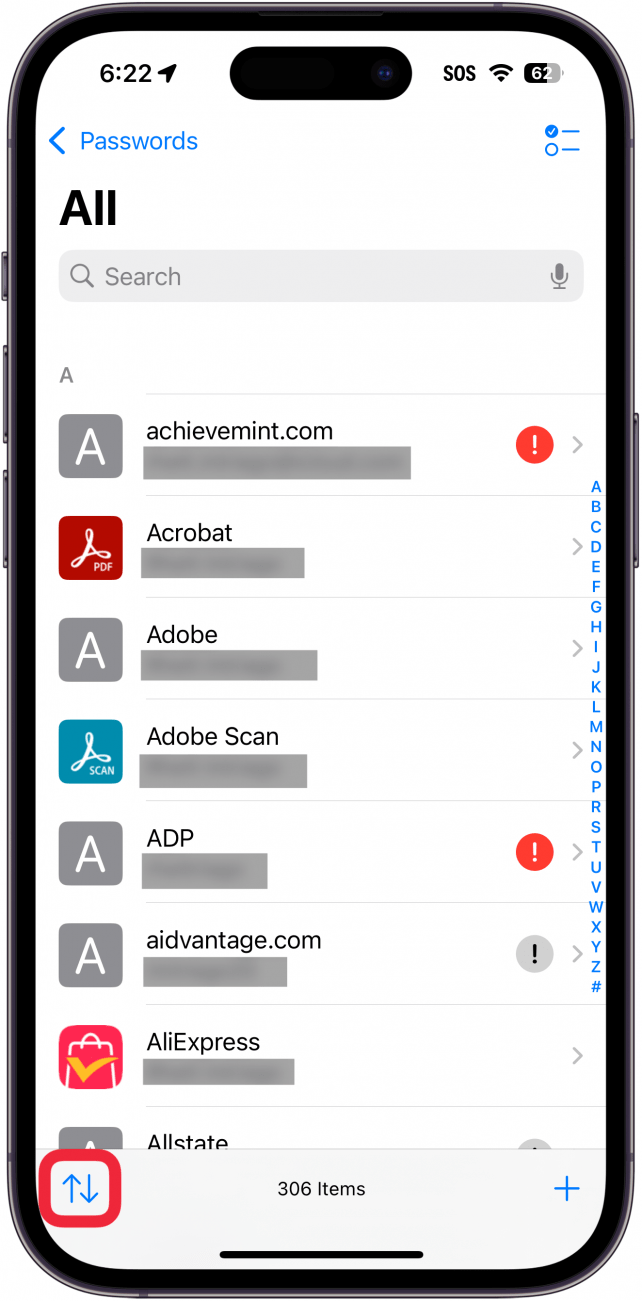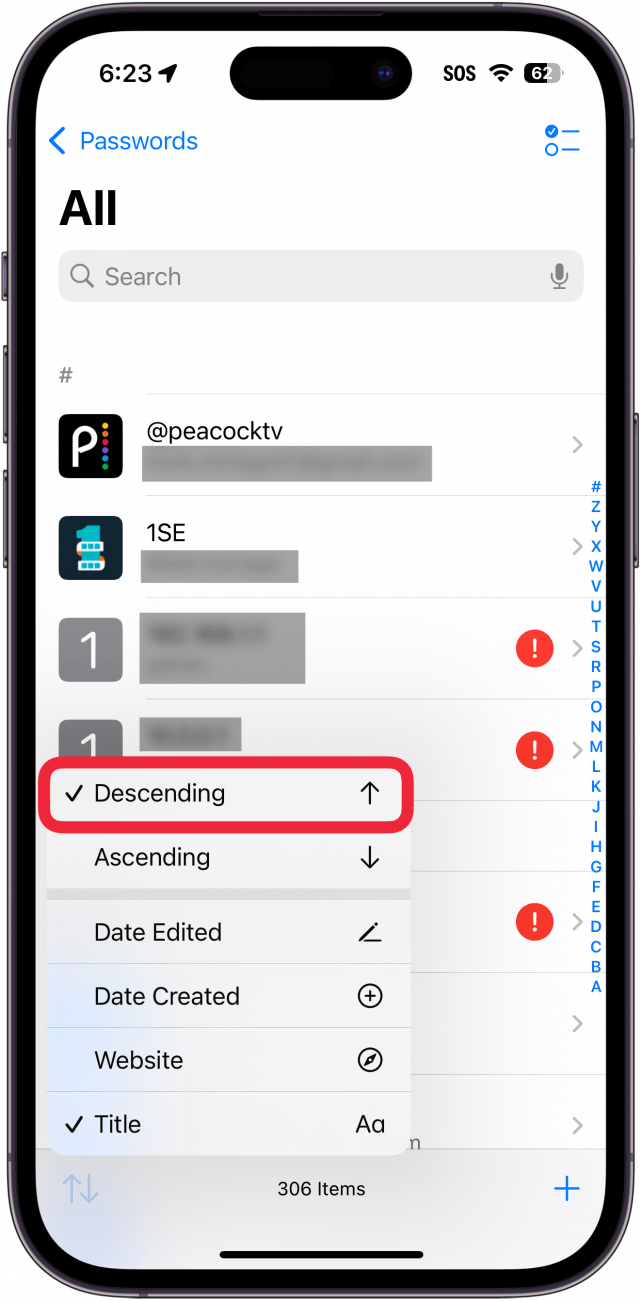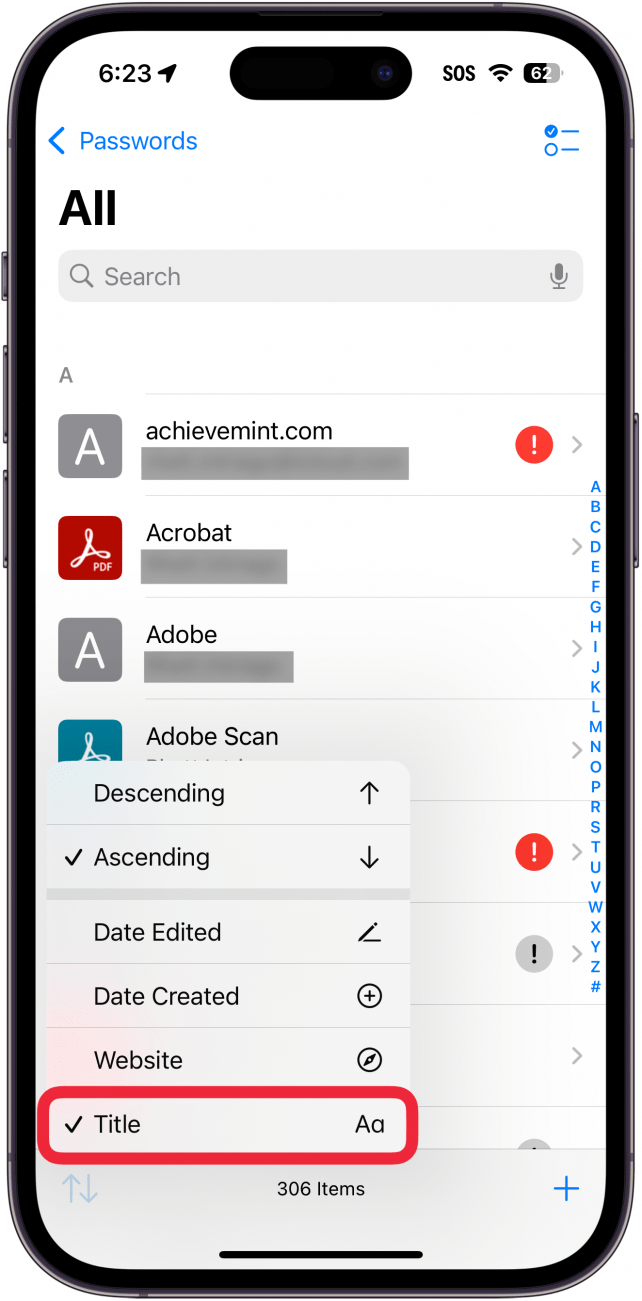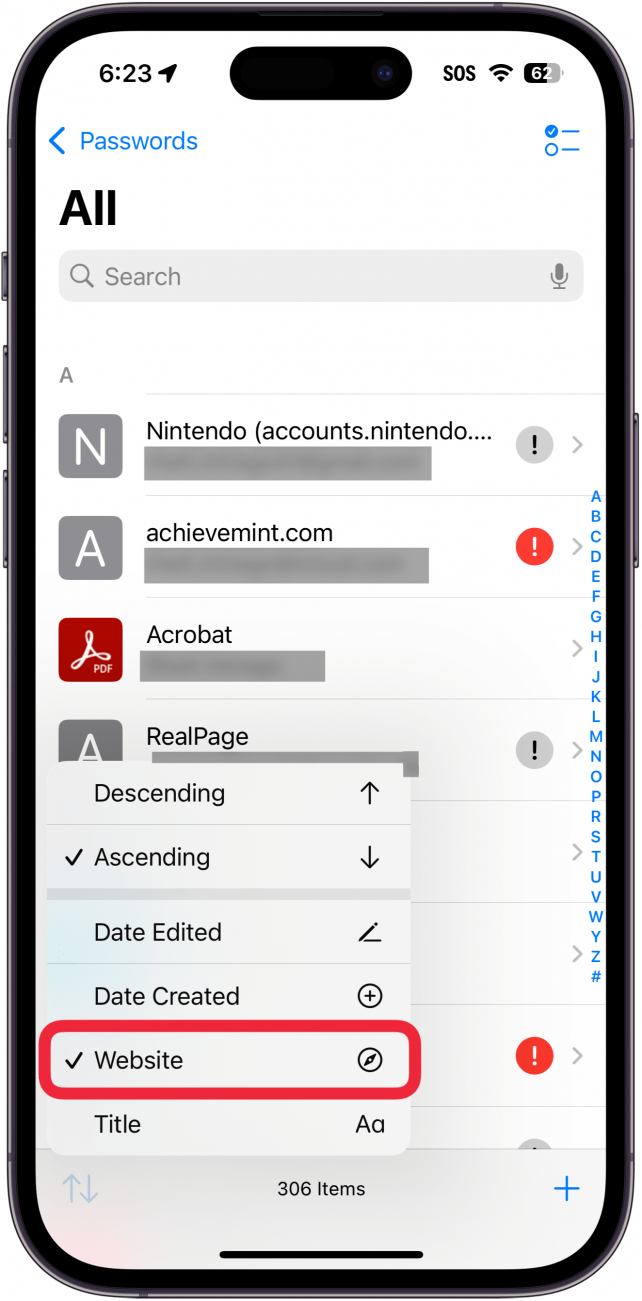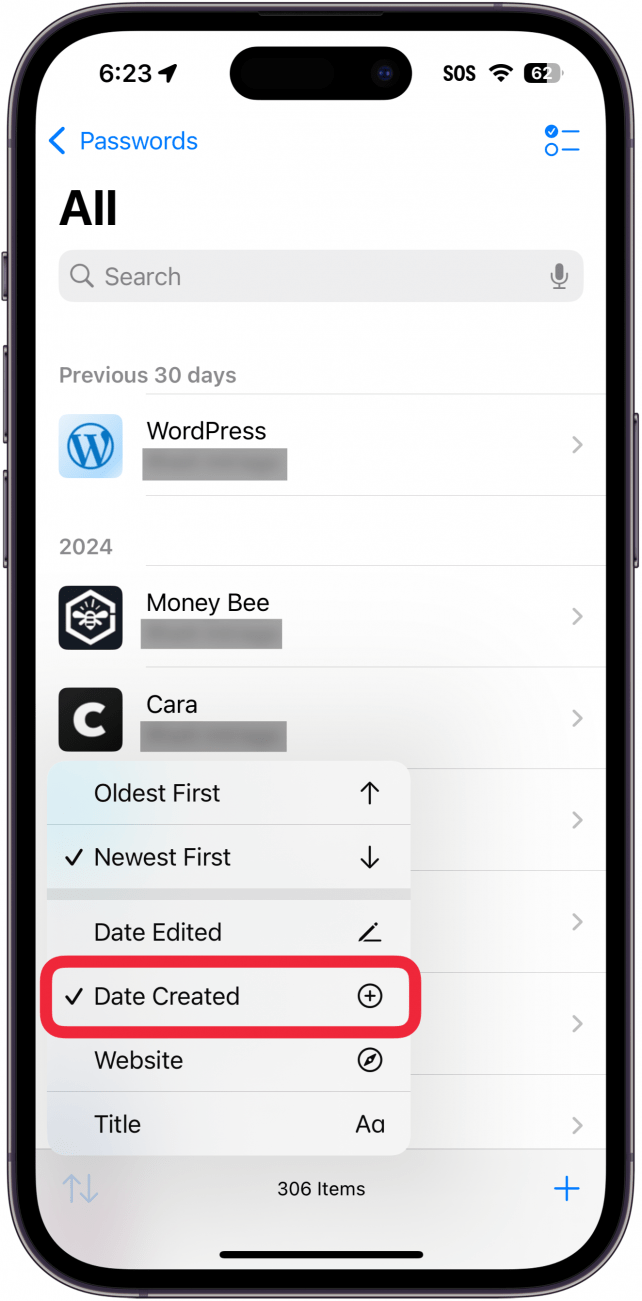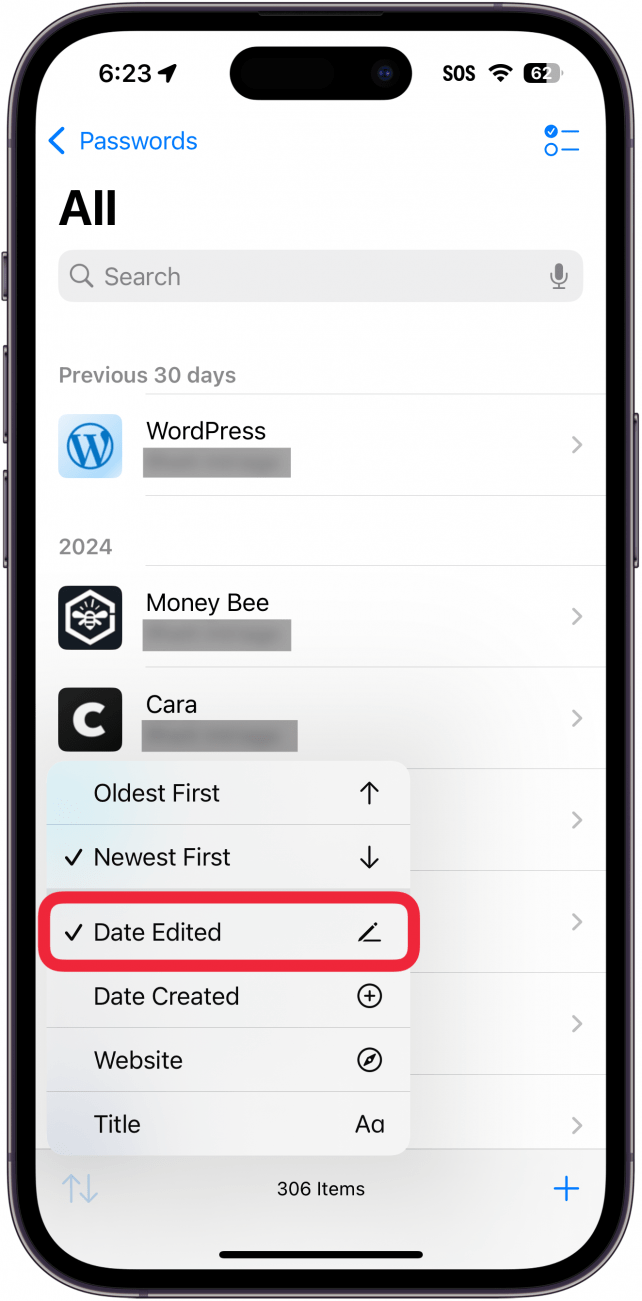iOS’un önceki sürümlerinde, parolalarınız Ayarlar uygulamasına giderek erişebileceğiniz iCloud Anahtar Zinciri’nde saklanıyordu. Şimdi, Apple bize özel bir Parolalar uygulaması verdi. Parolalar uygulamasında parolaları nasıl sıralayacağımızı gözden geçirelim.
Bu İpucunu Neden Seveceksiniz?
- Şifrelerinizi sıralayın ve daha kolay bulun.
- Belirli bir parolayı en son ne zaman güncellediğinizi öğrenin.
Apple Password Manager’da Parolalar Nasıl Sıralanır?
Sistem Gereksinimleri
Bu ipucu iOS 18 veya sonraki sürümleri çalıştıran iPhone’larda çalışır. iOS’un en son sürümüne] (https://www.iphonelife.com/content/how-to-update-to-ios-11-iphone-ipad) nasıl güncelleme yapacağınızı öğrenin.
Parolalar uygulamasında, parolalarınızı tarihe, en son ne zaman düzenlendiklerine, web sitesine ve daha fazlasına göre sıralayabilirsiniz. Bu, aradığınız belirli hesabı bulmak için yüzlerce parola arasında dolaşmanıza yardımcı olur. İşte iPhone’daki parola yöneticisinde parolaları nasıl sıralayacağınız:
 iPhone’unuzun gizli özelliklerini keşfedinGünde sadece bir dakika içinde iPhone’unuzda ustalaşabilmeniz için günlük bir ipucu (ekran görüntüleri ve açık talimatlarla) alın.
iPhone’unuzun gizli özelliklerini keşfedinGünde sadece bir dakika içinde iPhone’unuzda ustalaşabilmeniz için günlük bir ipucu (ekran görüntüleri ve açık talimatlarla) alın.
- Parolalar uygulamasını** açın.

- Face ID ile doğrulama yaptıktan sonra Tümünü, Şifreleri veya Şifre Gruplarınızdan birini seçin. Bu örnek için ben Tümünü seçeceğim.

- Yukarı ve aşağı oklara dokunun.

- Varsayılan olarak, parolalarınız Artan şeklinde sıralanır. Başlığa** göre sıralama yaparken Artan, parolalarınızın A’dan başlayarak alfabetik olarak sıralanacağı anlamına gelir.

- Azalan, şifrelerinizi sayılar ve sembollerden başlayarak ters alfabetik sırayla sıralar ve ardından Z ile başlayan web siteleri gelir.

- Başlık hesap için kullandığınız başlığa göre alfabetik olarak sıralamanızı sağlar.

- Web sitesi parolalarınızı web sitesine göre alfabetik olarak sıralar. Bu, parolalarınızı nasıl adlandırdığınıza bağlı olarak Başlık ile benzer görünebilir.

- Oluşturulma Tarihi parolalarınızı Parolalar uygulamasına eklediğiniz tarihe göre sıralar. Artan** ve Azalan başlıkları da En Yeni İlk ve En Eski İlk olarak değişecektir.

- Düzenlenme Tarihi parolalarınızı, belirli bir hesabın ayrıntılarını en son ne zaman düzenlediğinize göre sıralayacaktır. Önceki adımda olduğu gibi bu adımda da Yükselen ve Azalan ifadeleri En Yeni İlk ve En Eski İlk olarak değiştirilir.

İşte iPhone’da parolaları nerede bulacağınız ve nasıl sıralayacağınız. iPhone’daki parolalar hakkında daha fazla sorunuz varsa, [Apple’ın Parolalar uygulaması] (https://www.iphonelife.com/content/how-to-use-iphone-passwords-app) ile ilgili açıklamamıza göz atmayı unutmayın.
Parolalar hakkında daha fazlası
- iOS’un önceki sürümlerinde, parolalarınız Ayarlar uygulamasına giderek erişebileceğiniz iCloud Anahtar Zinciri’nde saklanıyordu. Şimdi, Apple bize özel bir Parolalar uygulaması verdi. Parolalar uygulamasında parolaları nasıl sıralayacağımızı gözden geçirelim.
- Bu İpucunu Neden Seveceksiniz?
- Şifrelerinizi sıralayın ve daha kolay bulun.